Buildocs eeltäidab vormidel objekti andmed, mis olid sisestatud alajaotuses „Objekti seaded“.
Neid andmeid saab vormil kirjutada ümber või kui andmed on püsivalt muutunud, saab neid korrigeerida alajaotuses „Objekti seaded“.
Et vältida samade andmete korduvat sisestamist, võid kopeerida andmed juba varem täidetud dokumentidelt.
Selleks vali vormi vasakus ülemises nurgas “Kopeeri andmed”.
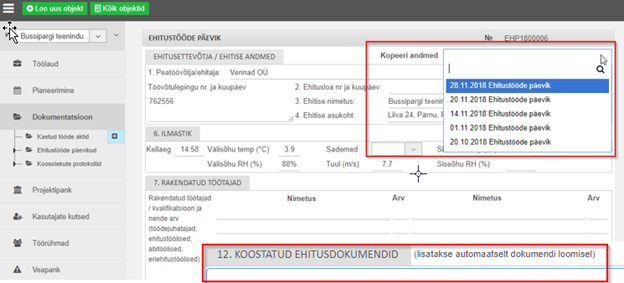
Ehitustööde päevikul täidab Buildocs automaatselt:
- ilmastikutingimused vastavalt objekti loomisel valitud ilmajaama andmetele. Ilmastikuolud loetakse sisse dokumendi loomise hetkel;
- punkti 12 koostatud ehitusdokumendid: lisab viited sama kuupäevaga juba koostatud või hiljem loodud teistele dokumentidele (näiteks Kaetud tööde akt, betoonitööde protokoll jne).
- Väli lukustub esimese allkirjaga.
Failide lisamiseks blanketile lohista failid vormi aknasse (drag and drop) või vajuta nupule „Lisa failid“ ja vali seadmest soovitud fail.
Mitme faili üleslaadimiseks kasuta nuppu „Ctrl“.
Üleslaetud faile on võimalik vormilt kustutada, kuni vormi lukustamiseni või esimese allkirjani.

Allkirjastajate määramiseks sisesta lahtrisse „Nimi“ vähemalt kolm nime esimest tähemärki ning vali autocomplete väljalt objektile kutsutud kasutajate hulgast allkirjastaja.
Allkirjastaja peab iga juhul valima autocomplete väljalt.
Rollid ja organisatsiooni nimi kuvatakse automaatselt, kuid neid välju on võimalik vastavalt enda soovile ümber kirjutada.
Dokumendi staatus muutub tabelis „Allkirjastatuks“ vaid siis, kui kõik allkirjastajad on dokumendi allkirjastanud.
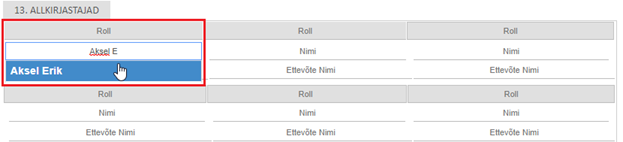
Vaikimisi salvestatakse loodud dokumendid juurkataloogi.
Kasutajad saavad dokumendi loomisel valida väljalt „Salvesta kausta“, millisesse dokumendipuu kausta dokument salvestatakse.
Hiljem on ka tabelist võimalik muuta dokumenti kausta, kui lohistad faili ikooni soovitud kausta.
Dokument on nähtav autorile, määratud allkirjastajatele ning peatöövõtja rollis kasutajatele.
Vajadusel saab dokumenti teha nähtavaks ka töörühmadele väljalt „Ligipääs“.
Andmete salvestamiseks ja blanketi täitmise lõpetamiseks vajuta nuppu „Salvesta“.

Pärast dokumendi salvestamist saab tabelist vormi uuesti avada (topeltklõps või parema hiireklahvi menüüvalik „Muuda“), PDF-faili kujul eelvaadata („Eelvaade“), salvestada PDF-fail ning kui dokument on allkirjastatud, laadida alla allkirjastamise konteiner („Lae alla“).
Kirjete avamisest loe lähemalt siit.